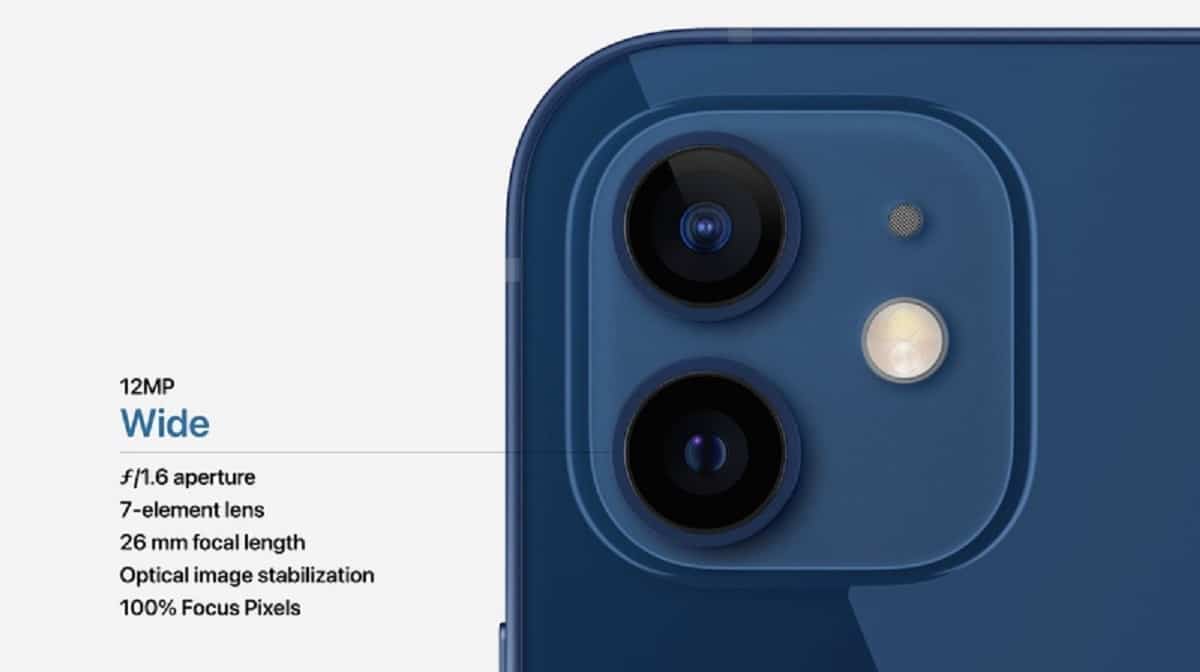
Ilang beses ka nang nakakita ng halaman o anumang bagay at nagtaka tungkol sa pangalan nito? Kung mayroon kang iPhone, mayroon kang higit pa sa isang matibay na smartphone. Ang iPhone camera ay maaaring hindi ang isa na may pinakamaraming zoom o ang isa na kumukuha ng pinakamahusay na mga larawan sa gabi, at iyon ang isa sa mga pinakamahusay, ngunit mayroon itong iba pang mga function na makakatulong sa iyo sa pang-araw-araw na batayan nang walang ang pangangailangang mag-install ng mga third-party na application. . Kung gusto mong malaman ang pangalan ng ilang elemento o halaman, Sinasabi namin sa iyo kung paano ito gagawin nang madali.
Ang potograpiya ay hindi lamang tungkol sa pagkuha ng mga larawan ng kung ano ang gusto natin o ng mga nakakatawang sandali at maging ng mga sandali na gusto nating maalala. Maaari pa nga kaming kumuha ng mga larawan ng mga datos na ibinibigay nila sa amin na hindi namin gustong kalimutan o na natatakot kaming maling ilagay ang dokumento. Alam mo pa na kaya na ng iPhone kilalanin ang teksto na nakunan mo sa camera. Well, marami pang bagay na kayang gawin ng camera na ito at isa na rito ay ang makapagbigay ito sa atin ng impormasyon tungkol sa kung ano ang nakuhanan natin. Maaari itong maging pangalan ng isang halaman, isang monumento, isang lahi ng aso. Ito ay isang bagay na subukan at makita kung ano ang ating mga pangangailangan.
Dahil mayroon kaming iOS 15, mayroon kaming fisang tampok na tinatawag na Visual Search sa iPhone. Nakakatulong ito sa amin upang makapili kami ng larawan na aming kinunan at magagamit namin ang katalinuhan ng iPhone at kasama nito ay maaaring ipahiwatig ang pangalan ng aming nakuhanan ng larawan. Ito ay tulad ng kung ano ang ginagawa namin kapag kumuha kami ng isang larawan ng isang tao at i-tag ito, pagkatapos ay hinahanap ng telepono ang parehong mga tampok sa iba pang mga larawan at i-tag ang mga ito sa parehong paraan. Sa pamamagitan nito maaari nating hanapin ang lahat ng mga larawan kung saan, halimbawa, lumilitaw ang ating pinakamamahal.
Sa Visual Search, malalaman natin ang pangalan ng halaman na iyon na labis nating nagustuhan at kung saan gumawa tayo ng pagkuha ng larawan. Kahit sa isang monumento o isang aso na nakita natin sa parke. Posible ang lahat at ang totoo ay hindi natin malilimitahan ang ating sarili sa simple at basic at kung gagawa tayo ng mga screenshot at pagkatapos ay gagamitin ang functionality na ito, maaring mabigla tayo sa mga sagot na ibinibigay nito sa atin.
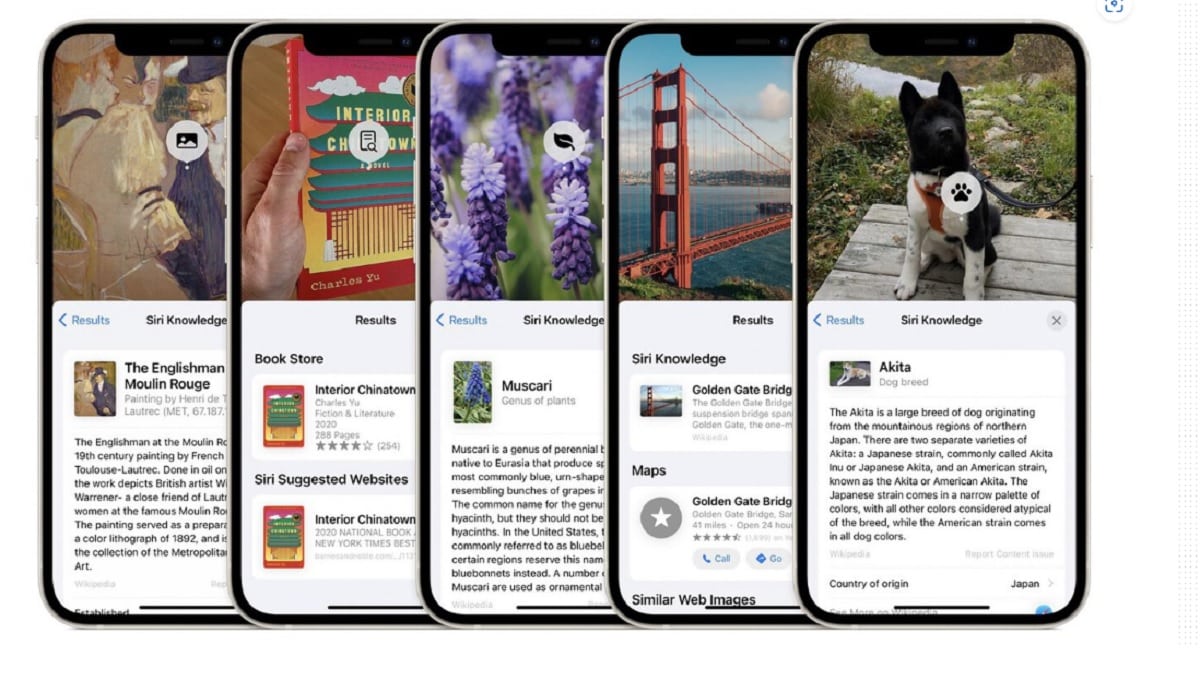
Upang magamit ang function na ito, kakailanganin nating Gawin ang susunod:
- Pinipili namin ang larawan sa tanong kung saan kinuha namin ang gusto naming malaman. Maging isang halaman, isang aso...kahit ano. Kung nasa ibang application tayo gaya ng Notes o nagpadala sila sa amin ng email na may larawan, ang kailangan nating gawin ay hawakan ang larawan para mapili ito. Magbubukas ang isang serye ng mga opsyon, kabilang ang pag-save nito. Maaari mo kung gusto mong iwanan ito sa spool para sa kaginhawahan, ngunit hindi ito kinakailangan.
- Kapag napili o nahanap natin ang larawan sa reel, kailangan natin pindutin ang pindutan ng impormasyon, na kung saan ay ang "i" na makikita namin sa kanang ibaba malapit sa icon na tanggalin.
- Kung ang larawan ay naglalaman ng isang tao, tumingin sa kaliwang ibaba ng larawan, makikita mo ang isang bilog na may mukha ng tao. Doon maaari mong lagyan ng label ito.
- Pero ang maganda talaga ay kung ang larawan ay naglalaman ng impormasyon na maaaring palakihin, a icon ng bakas ng paa ng hayop o dahon. Nangangahulugan iyon na maaari kang magkaroon ng impormasyon tungkol sa lahi ng hayop o malaman kung anong uri ng halaman ito.
para sa mga alagang hayop at iba pang mga hayop, o sa isang dahon
para sa mga halaman at bulaklak.
- Pinindot namin ang icon na iyon, at Makikita natin ang karagdagang impormasyon na iyon. Mga resultang makikita mo mula sa paghahanap sa Internet.
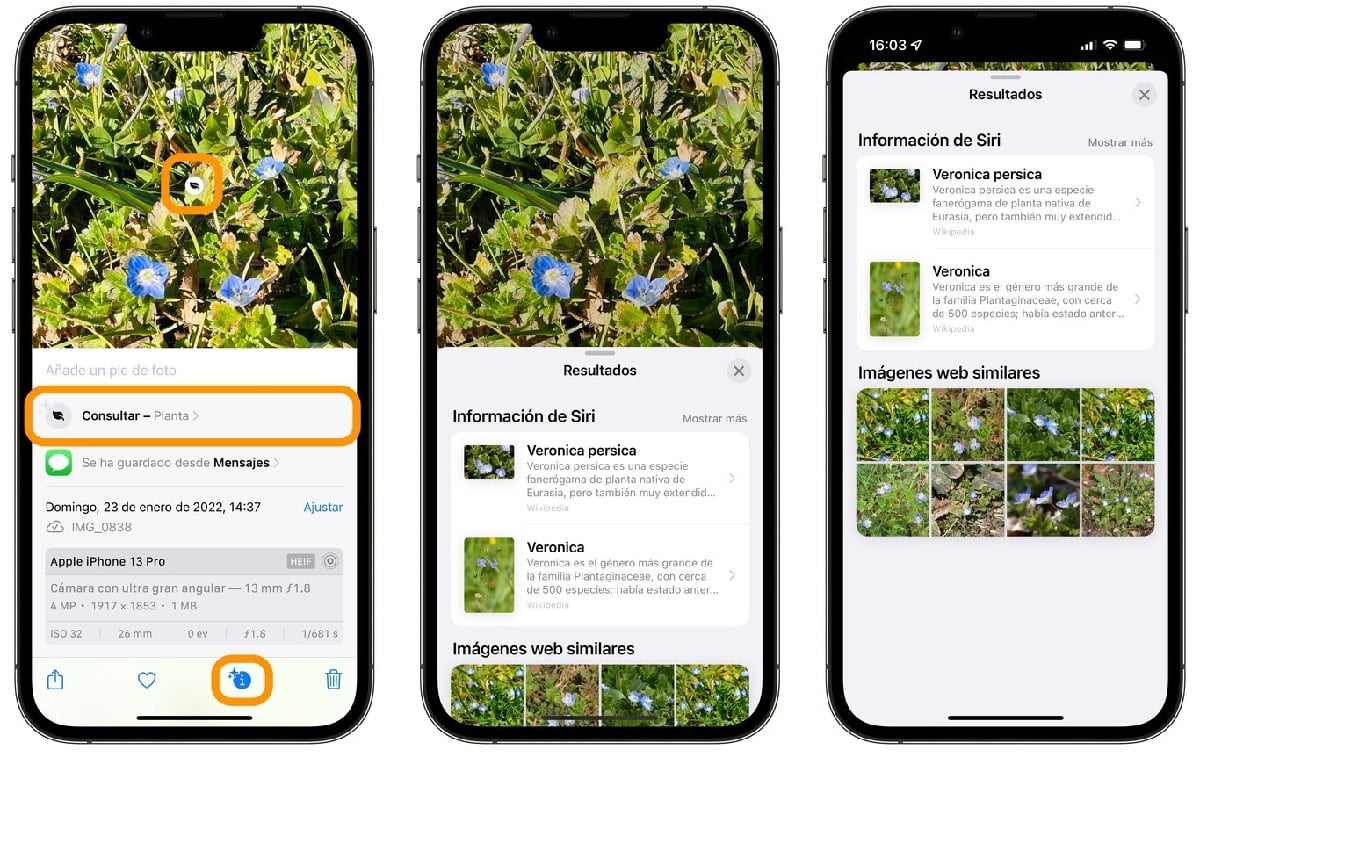
- Tandaan na ang kung ang "i" na buton ay walang bituin,
, ay na walang karagdagang impormasyon na magagamit at samakatuwid ang Visual Search function ay hindi na-activate sa iPhone.
Para gumana ang lahat ng ito, dapat nating malaman na kailangan natin, gaya ng nasabi na natin dati, na magkaroon naka-install na iOS 15 at magkaroon ng isa sa mga Apple device na ito: iPhone, iPad Pro 12,9-inch (3rd generation) o mas bago, iPad Pro 11-inch (lahat ng modelo), iPad Air (3rd generation) o mas bago , iPad (8th generation) o mas bago na mga modelo, o iPad mini (ika-5 henerasyon).
Tulad ng nakita mo. ang tutorial ay medyo simple. Mayroon kaming napakahusay na tool sa aming iPhone upang mapalawak ang impormasyon sa maraming mga site na maaaring hindi namin sigurado sa simula. Napaka-kapaki-pakinabang kapag tayo ay medyo nagmamadali ngunit gusto nating malaman ang kasaysayan ng lugar kung saan tayo naroroon, ang halaman na mayroon ang ating kapitbahay sa bahay o ang lahi ng aso na ating nakasalubong at hindi pa natin nakikita. Ang kailangan mo lang gawin ay kumuha ng larawan at pagkatapos, sa lahat ng oras sa mundo, sundin ang mga hakbang na nabanggit at tamasahin ang impormasyon na ibinibigay sa amin ng Internet sa tulong ng Visual Search. Enjoy it a lot.